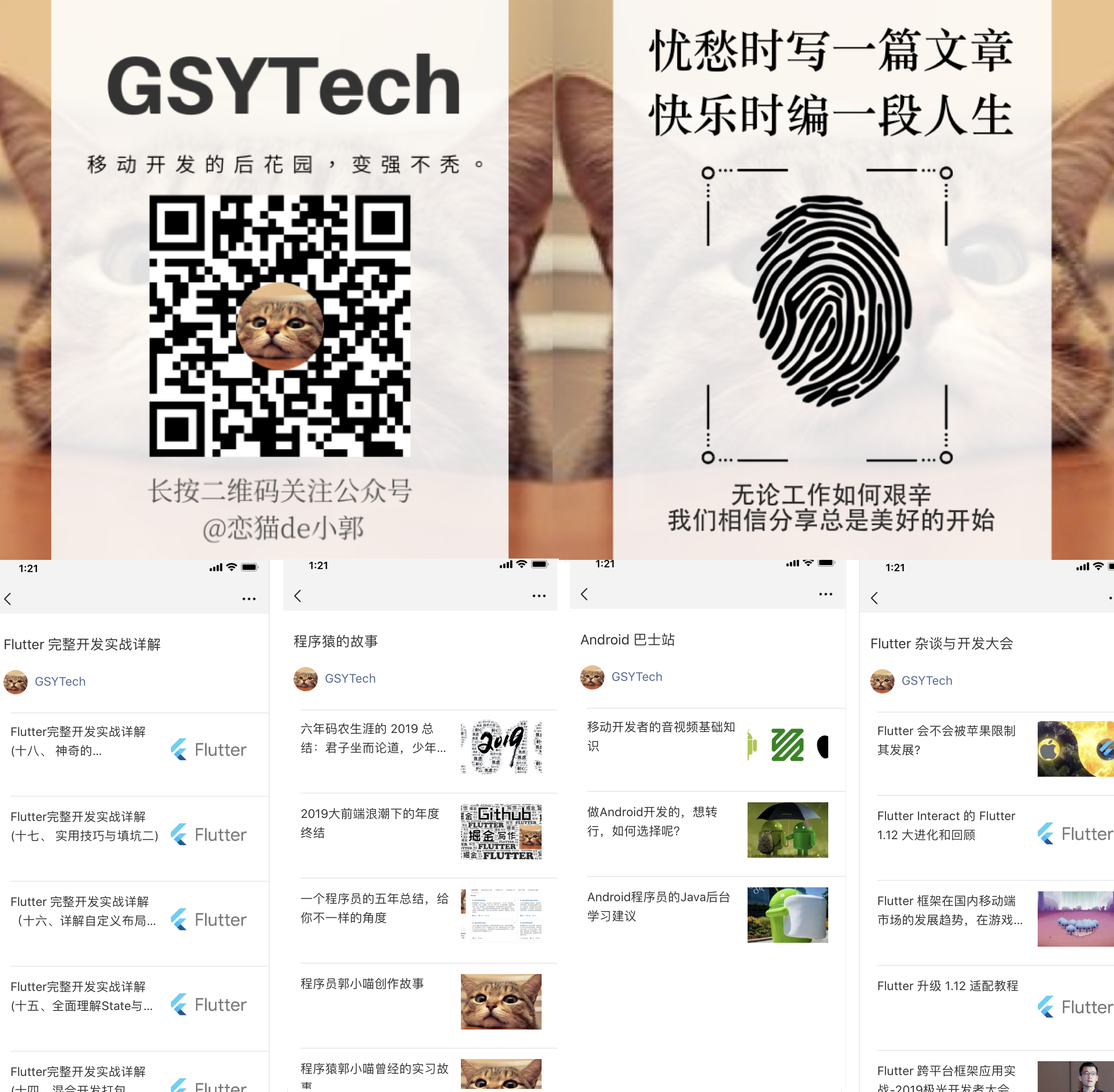因为很多 Flutter 开发人员可能只有单端的开发经验,对于另外一端的打包和提审流程不熟悉,或者是前端人员没有提交审核的经验,所以本篇将科普这一流程,让大家少走弯路。
事实上 Androd 的打包和审核流程都相对简单,打包 apk 只需要通过如下命令行就可以完成:
-t表示指定其他main.dart打包,也可以不指定。另外需要注意,Android 上需要在
android/app/src/build.gradle下配置signingConfigs来指定打包密钥等信息,具体生成密钥这里就不详说,之后把signingConfigs配置到buildTypes就完成配置。
最后需要注意,如果你的 Apk 存在其他类型架构的 so 目录,比如 armeabi-v7a 等,那就需要在 android/app/src/build.gradle 的 android { buildTypes { 下加上 进行过滤配置,因为 Android 下需要保证每个 ABI 目录内的 so 文件是完整齐全的,不然可能出现崩溃。
最后打包完的 Apk 默认会在如下图所示路径
其实在 Android 上提交审核是比较简单的,因为 Android 只需要提供 Apk 下载链接就可以直接安装,所以很多厂家都在有自己服务器上直接放上 Apk 文件,但是为了更好的体验和分发,大多数情况下也会选上传到各大应用平台,比如华为上没有上架的话,会出现如下图所示问题。

甚至有些 Apk 因为没有上架,会因为
app_name等原因被当作病毒提醒。
事实上国内的应用市场审核并不麻烦,只是因为平台多且各家条件可能不一样变得比较繁琐,目前主流要求的有:
targetSdkVersion28 (9.0);- ABI 需要支持
arm64-v8a; - 应用需要针对 AndroidQ(10.0)进行适配,比如文件读取权限变更;
- 教育类应用需要备案;
- 需要提供用户隐私协议和权限说明;
之后就是一些平台的独立审核问题,比如 360 平台审核要求你的 Apk 需要经过它们的应用加固(加固后的作用就见仁见智),并且不少平台如应用宝要求提供应用的版权说明等文件,这些都是比较磨人的东西。
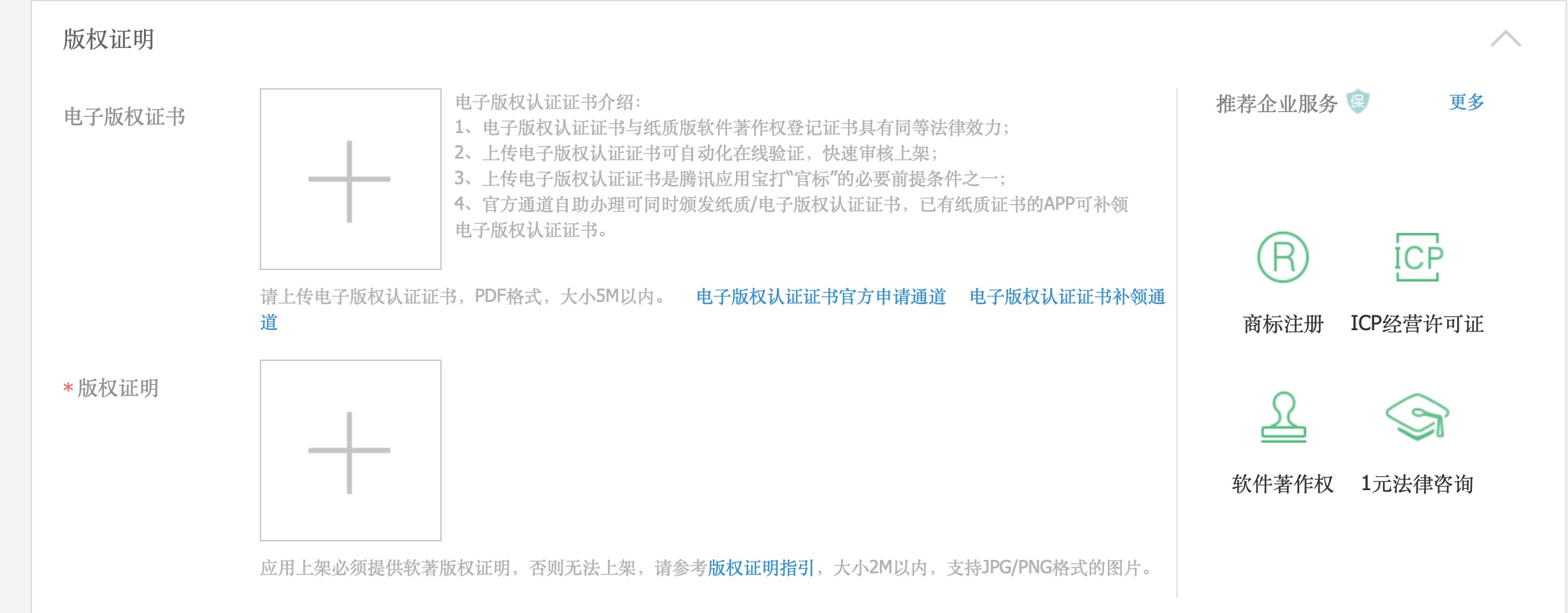
可以看出 Android 的审核和条件其实并不繁琐,只是有些平台需要的东西比较磨人,具体需要上架可以根据需求自行斟酌了。
iOS 的打包和审核流程相对复杂点,打包 iOS 首先你需要有开发者账号、给应用申请和设置有 Bundle Identifier 、配置文件、证书等信息,相信已经到打包阶段了,这系列文件你不会欠缺吧?
1.1 创建 App Store Connect
通过登录 网站,在 Account 的 Certificates,IDs & Profiles 可以找到你应用的信息,同时在 App Store Connect 栏目可以前往 https://appstoreconnect.apple.com 。
接着在 我的 App 按照提示创建应用,填写信息根据业务要求填写即可,这里主要说几个需要关注的点。
- 1、如下图所示在 App Store 的 App 信息里有一个隐私政策网站输入栏,这个是必填的,一般就是放一个 Html,具体可以参考类似的:

- 2、需要上传应用的截图,一般需要准备 3-5 张预览图,但是这里需要 6.5 寸和 5.5 寸两种,如果还需要支持 iPad 版本那就还需要上传 12.9 的 iPad 图。这里推荐下,如果没有设计师出稿件,推荐使用模拟器进行截图(注意不要截入 DEBUG 的 Label), 6.5 寸可以用 iPhone 11promax 模拟器,5.5 寸的用 8plus 模拟器,打开具体页面后,按下 command + s 可以保存到桌面。
这里需要注意,截图的画面不要太简单,最好能替体现应用的具体内容,不然很容易被拒绝,这里同时提供需要尺寸对应的设备型号。
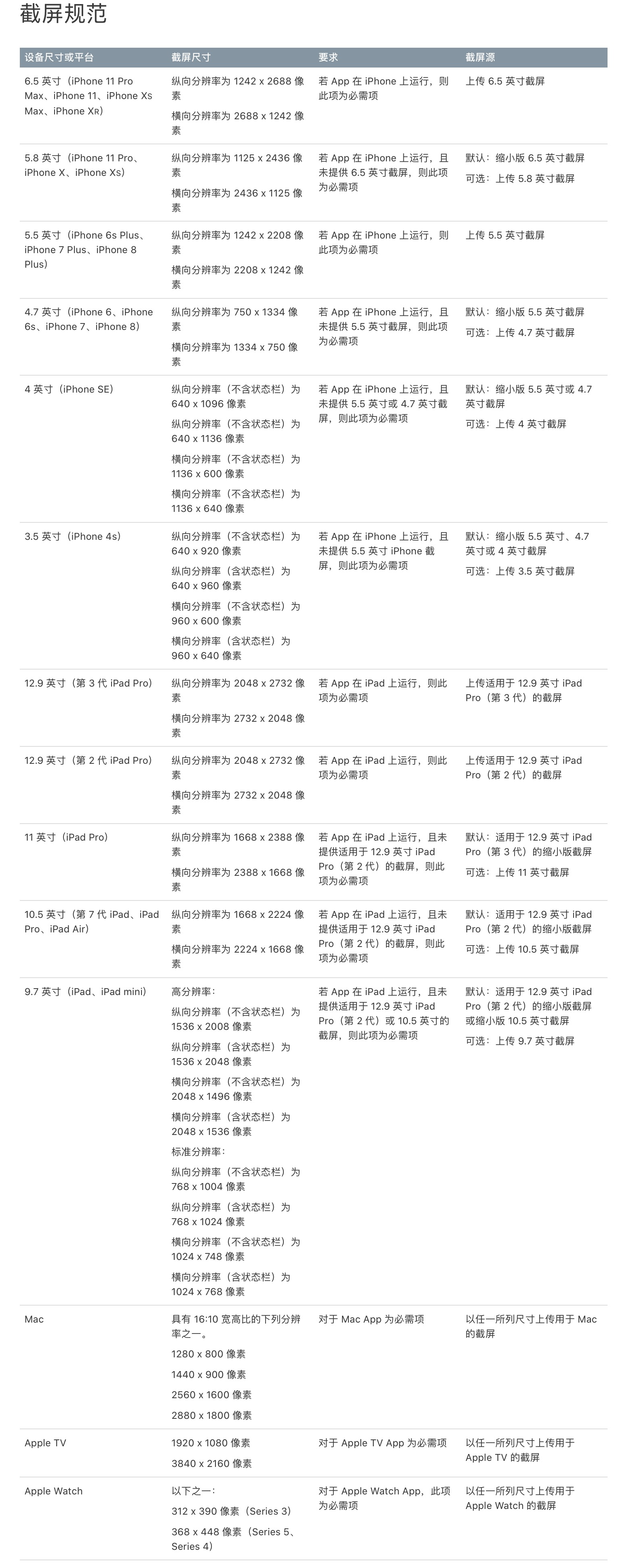
- 4、另外如果 App 需要登录,还需要提供用户的测试账号和密码等。

1.2 打包上传
打包 flutter iOS 首先需要执行 flutter build ios 命令,命令会生成 release 模式的下的 framework 文件,之后就可以进入 Xcode 流程。
如下图所示,首先确保🔨位置不要选中模拟器,之后在 Product > Archive 就会开始导出打包。
打包成功后可以看到如下界面,找到你最新打包的那一项,选择 Distribute App 就可以进入下一步;另外打包过的项目在 Window > Organizer 也可以重新找到。
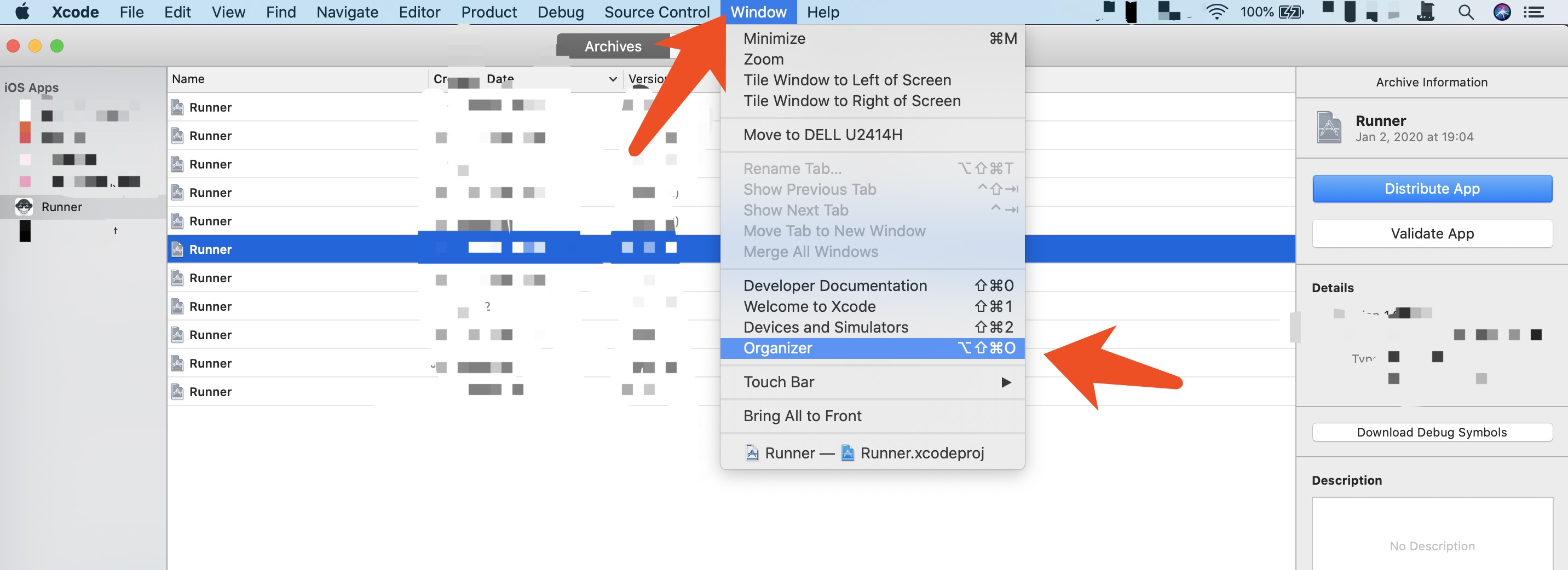
之后如下所示,就选择上传 进行提交准备。
之后可以选择 Upload 或者 Export,Export 就是导出后再在本地上传,可以使用 TransPorter 工具再单独上传;Upload 就是前面之后直接上传。
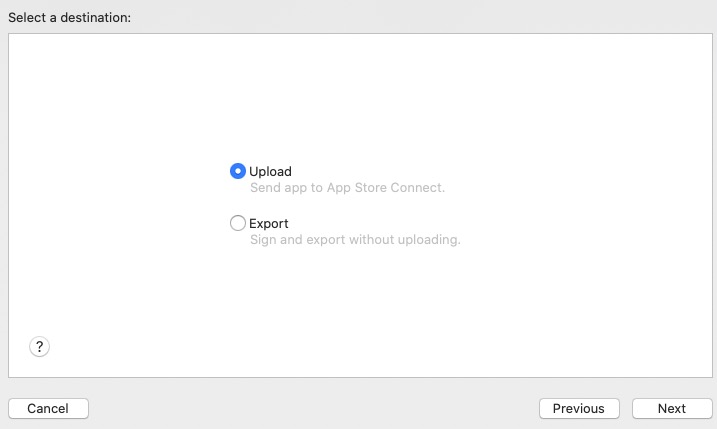
接着出现的这个页面建议是不要勾选(不要问,问就是百度),然后直接 next,然后选择自动签名,等签名成功后最后点击上传就可以了。
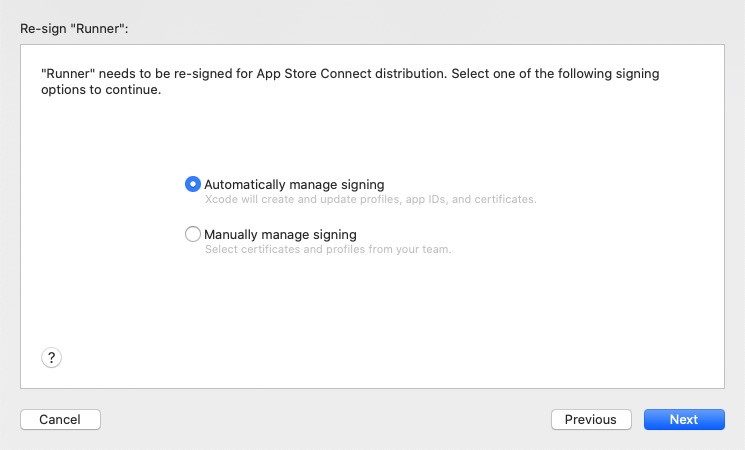
上传成功后就,过一段时间可以在活动和 TestFlight 看到你提交的构建版本,然后你可能会收到如下所示的一封邮件:
其中比如 ITMS-90683 说的是没有在 plist 内配置 NSContactsUsageDescription 的 key-value,也就是向用户解释你为什么需要用到读取用户联系人的权限。
诸如此类的还有后几个都是,如果你应用内用到了对应的权限。就需要在 plist 配置上对应的 key-value 。
另外就是 Push Notification Entitlement 的警告,是说你的应用没有配置推送相关的证书和设置,如果你的应用没有用到对应的功能,比如在 后台看如下图所示的推送是否勾选了,如果勾选了就需要在应用内配置对应的推送服务,iOS 上 APNS 还需要设置对应的推送证书,一般推送证书还会分开发和生产两种,如果没有使用推送可以忽略警告。

还有就是 App 的启动页和 logo 尺寸记得配全,配置不全也会收到对应的警告,这个可能会影响审核。
之后在版本信息里选择需要提交的构建版本,之后提交审核即可,一般审核会从等到审核 > 正在审核 > 审核结果,这个过程一般在 24 或者 48 小时之内,但是如果赶上了像圣诞节这样的节日,苹果会因为放假放慢审核,另外被拒绝的太多次的话,也会影响审核速度。
如下图所示,最后提一些审核建议,比如:
- 前面说过的应用截图要尽量体现应用的主要内容;
- 不允许在应用内滥用应用更新提示,比如不允许应用自己跳转下载更新,只能是简单提示后跳转 app store ,如果把握不好尺度干脆在 iOS 上就不加;
- 不要在应用内带有 fir.im ,蒲公英等资源、链接、文本和SDK,不然很容易被扫描然后拒绝。
以上这些都是属于常犯的问题,更多的还请看 :https://developer.apple.com/cn/app-store/review/guidelines/
iOS 还有可以不用上架,只需要用户在手机上信任证书的可以使用 ipa 的开发者账号,但是这类开发者账号现在很难申请得到,并且这类账号的应用需要一年后重新打包一次更新。
- Github :
- 开源 Flutter 完整项目:https://github.com/CarGuo/GSYGithubAppFlutter
- 开源 Flutter 多案例学习型项目:
- 开源 Fluttre 实战电子书项目:https://github.com/CarGuo/GSYFlutterBook
- 开源 React Native 项目: